Как работает браузер спутник
Обновлено: 04.07.2024
Браузер «Спутник» помогает сделать веб-серфинг в интернете безопаснее, удобнее и полезнее.
Решайте повседневные задачи в Сети быстрее - браузер делает проще доступ к официальной информации или государственным службам и сервисам.
Браузер “Спутник” для Windows построен на базе Chromium. Также доступны мобильные версии для iPhone, iPad и смартфонов на ОС Android.
Основные возможности браузера “Спутник”
Простой и мобильный веб-браузер
Браузер “Спутник” легко устанавливается как на компьютер, так и на мобильные устройства. И запускается всего за пару секунд. Интерфейс браузера предлагает только самые необходимые элементы управления для быстрого запуска любимых онлайн-ресурсов.
Удобный доступ к информации
При запуске веб-браузера и при открытии новой вкладки на странице отображается поиcк “Спутника” и панель с виджетами (мини-открытками) избранных веб-сайтов, предлагаемых командой “Спутника”. На виджетах отображается актуальная информация о последних новостях, курсе валют, погоде и т.д.
Прямой доступ к государственным службам и сервисам в Интернете
Панель избранных веб-сайтов отображаются виджеты, обеспечивающие прямой доступ к государственным службам и сервисам в Интернете - например, “Госуслуги”, а также к социальным приложениям “Спутника” по поиску лекарств и аптек (“Лекарства”), по поиску организаций, обслуживающих конкретных дом/район (“Мой дом”), а также собственный картографический сервис “Карты”.
Умная поисковая строка
Безопасный доступ к онлайн-контенту
Веб-браузер защищает от различных онлайн-угроз - спама, вредоносных файлов, мошеннических сайтов и нежелательного контента (порнографии, пропаганды наркотиков, экстремистских материалов и т.д.). Собственная система безопасности браузера постоянно развивается, и вы можете помочь ей в этом, оценивая посещаемые сайты. Если на странице, на которую вы собираетесь перейти, были обнаружены вредоносные данные или угрозы, “Спутник” предупредит вас об этом, а на страницы со спамом и вирусами не пустит совсем.
Детский режим
В браузере предусмотрен детский режим для веб-серфинга по интернету - это специальный режим, защищающий вашего ребенка от большинства угроз в сети, в том числе от взрослого и нежелательного контента. При этом детский режим не требует каких-то специальных действий и настроек. Команда “Спутника” постаралась сделать включение защиты ребенка от сетевых угроз максимально простым. Достаточно нажать на “Уточку” в правом углу браузера, ввести пароль, и браузер перенесет вас на страницу со специальным детским поиском - “Спутник.Дети”.
Контроль настроек браузера
Технология "Часовой" защищает целостность браузера и контролирует его настройки. Специальная защита позволяет избежать нежелательного изменения поисковой системы и браузера и по умолчанию.
И, хотя начинания отечественных разработчиков по большей части стоят положительных отзывов, без капли критики тоже не обойтись. Веб-браузер « Спутник » до сих пор страдает от технических неполадок, связанных со сценариями определения рекламы (частенько под раздачу попадают важные информационные блоки, из-за чего веб-серфинг порой превращается в вечную путаницу) или же – с генерацией новостной ленты. По неизвестным причинам, браузер не способен автоматически определить географическое местоположение и вечно выдает данные от соседних городов. Неидеально программное обеспечение и для мобильных платформ – на iOS невозможно очистить историю, а на Android – приходится бороться с вылетами.
Особенности Веб-браузера «Спутник»
- Режим экономии трафика помогает быстрее загружать страницы путем сложной оптимизации изображений (вместо оригинального качества подгружается сжатая на 60% копия);
- Из-за движка Chromium легко использовать десятки и сотни плагинов, первоначально разработанные для браузера Google Chrome ;
- Блокировка рекламы преимущественно происходит точно – вручную скрывать баннеры и лишние объявления не придется;
- Спутник поддерживает криптографические инструменты, с помощью которых легко использовать электронную подпись для оформления документов и подготовки договоров;
- Панель с параметрами у браузера обширная – разработчики разрешают выбирать дизайн, настраивать шрифт, менять расположение кнопок на панели быстрого доступа, а еще – реорганизовать информационную панель, появляющиеся сразу после запуска «Спутника». На экране – в минималистичном дизайне на манер Windows 10 – появятся специальные плитки, способные кратко, но наглядно рассказать о погоде, произошедших событиях и котировках валют;
- В зависимости от настроек безопасности браузер способен очищать историю сразу после закрытия вкладок или отдельного окна;
- И еще – оптимизация у « Спутника » первоклассная – страницы загружаются молниеносно и отнимают минимум места в оперативной памяти, а, значит, больше не придется переживать о сильной нагрузке на ПК или мобильные платформы.
Представьте, что вы проделали большой путь, участвуя в госзакупке, и дошли до торгов. И тут ваш браузер начинает лагать, работать с перебоями, словом, делать все, чтобы вы открыли аптечку и вытащили «Валидол».
Оптимальным решением в этом случае будет установка браузера Спутник, который работает без ошибок и полностью исключит ваши волнения. Все действия рассмотрим на примере Единого агрегатора торговли «Березка», с которым разработчики рекомендуют работать в Спутнике.
О том, как правильно настроить рабочее место для работы в госзакупках, чтобы не возникало ошибок, читайте в нашей новой статье.
Установка сертификатов и КриптоПро CSP
Для корректной работы в сфере госзаказа вам нужно приобрести ключ электронной подписи и сертификат. Отдельный дистрибутив получать не нужно, все действия по установке проходят в режиме онлайн. Алгоритм загрузки сертификата выглядит так:

- Заходим на официальный сайт Федерального казначейства и скачиваем два сертификата: сертификат удостоверяющего центра ФК и сертификат Головного удостоверяющего центра.
- Устанавливаем сертификаты на компьютер. Для этого нужно найти файлы с разрешением .cer и в открывшемся окне нажать строку «Установить сертификат».
- В окне мастера импорта сертификатов выбираем тип хранилища. Мастер предлагает выбрать действие автоматически, но нам нужно не это. Отмечаем строку «Поместить все сертификаты в следующее хранилище» и нажимаем кнопку «Обзор».

Если все сделано правильно, сертификат будет установлен.
Переходим к этапу установки или обновления КриптоПро CSP. Программное обеспечение КриптоПро CSP создано, чтобы обезопасить информацию о пользователе. Без этой программы не обойтись ни одному участнику государственных закупок.
Государственные и муниципальные заказчики пользуются бесплатными версиями КриптоПро CSP, которые предоставляют им территориальные подразделения Федеральных казначейств. Участнику торгов потребуется установка КриптоПро CSP версии не ниже 4.0 (4.0.9842). Детальную инструкцию по скачиванию и установке можно найти на официальном ресурсе разработчика.
Далее выполняем настройку рабочего места и браузера Спутник.
Настройка браузера Спутник
Работа в браузере Спутник значительно облегчит ваше участие в торгах. Разработчик советуют работать с Единым агрегатором торговли в браузере Спутник. Если вы работаете в другом браузере, то выполняйте действия по аналогии с нашей инструкцией. Команды браузеров имеют незначительные отличия. Для участия в государственных торгах настраивайте браузер Спутник следующим образом:
- Включите ссылку ЕАТ в список доверенных узлов.
- Установите последнюю версию программного обеспечения КриптоПро CSP.
- Загрузите КриптоПро ЭЦП Browser plug-in.
- Настройте считыватели КриптоПро CSP.
- Добавьте сертификаты КриптоПро CSP.
Расскажем подробно о каждом действии пользователя.
Как сформировать список доверенных узлов?
ЕАТ не будет «сбоить», если его официальный сайт добавить в список доверенных узлов Спутника. Добавлять необходимый адрес в перечень надежных узлов в Спутнике нужно так:
- Откройте блок «Сеть» и нажмите строку «Изменить настройки прокси-сервера».



Функционально настройка браузера Спутник для ЕИС мало отличается от действий пользователя при запуске работы Единого агрегатора торговли «Березка».
Настройка параметров браузера
В том же разделе «Безопасность» потребуется установить и другие настройки для стабильной работы Спутника. Для лучшего понимания все действия показываем на картинках. Следуйте инструкции по включению/отключению необходимых параметров.


Теперь настраиваем всплывающие окна.
В свойствах браузера Спутник заходим в поле «Конфиденциальность». Отмечаем «галочкой» блокировку всплывающих окон.


Включаем переопределение автоматической обработки cookie-файлов. Для этого откройте вкладку «Конфиденциальность» и нажмите кнопку «Дополнительно».

Далее устанавливаем настройки браузера Спутник по умолчанию так:



По окончании настройки удаляем временные интернет-файлы, истории обзора и cookie-файлы. Заходим на вкладку «Общие» и нажимаем «Удалить».


Установка и настройка КриптоПро ЭЦП Browser plug-in

Откройте плагин по установке от имени администратора.

Подтвердите свое действие и начните установку плагина.

После завершения операции убедитесь, что ЕАТ находится в зоне надежных узлов.


Проверьте список доверенных узлов и сохраните настройки.

Теперь вы подкованы в теме, а, значит, торги не будут сорваны по причине постоянных сбоев браузера. Желаем успешной работы в Спутнике, и как можно больше побед в тендерах.

Надежды на нее возлагались огромные, но за несколько лет новому поиску так и не удалось перетянуть на свою сторону даже часть пользователей Яндекса, Google и Майла.
Но у этого проекта есть и продолжение в лице пары приложений, так как множество производителей предлагают свои варианты программного обеспечения для того, чтобы сделать путешествия пользователя по интернету удобнее, поэтому российские разработчики создали свой собственный браузер – «Спутник», бесплатно распространяющийся через официальный сайт.
Данная статья посвящена обзору этого самого браузера, всем его отличиям, плюсам и минусам.
Что такое «Спутник», чем отличается от остальных обозревателей
Сам браузер разработан на базе Google Chrome. Он имеет схожий с оригиналом функционал, в который добавили несколько дополнительных функций, полезных для рядового потребителя.
Список включает в себя следующие дополнения:
- Сервис «Рекламоотвод», который представляет из себя аналог Adblock – утилиты для блокировки рекламы. Он изначально встроен в «Спутник», благодаря чему вы можете не беспокоиться об установке дополнительных плагинов от рекламных баннеров.
- Сервис «Сталкер», который анализирует различные вредоносные сайты, и предупреждает о том, что на них имеются потенциальные вирусы. Это особенно полезно, если интернетом пользуются дети, которые еще не понимают опасность многих порталов для компьютера.
- Настройка поисковых фильтров, которая поможет отсечь все, что требуется, для наиболее комфортного пользования интернетом.
Помимо этого, в браузере существует функция добавления страниц для чтения – они будут доступны даже при выключенном интернете.
Кроме того, «Спутник» предлагает еще несколько важных функций, которые будут полезны любому жителю России:
- При помощи геолокационных сервисов он подскажет ближайшие к вам магазины и всю инфраструктуру. Кроме того, просмотреть ее можно не только в масштабе района, но и всего города.
- Кроме этого, при помощи тех же самых сервисов, вы сможете быстро найти работающие в вашем районе аптеки. Это мелочь, но довольно полезно, если требуется срочно купить лекарства.
- И самое главное – это встроенный сервис оплаты госуслуг. Если вы до сих пор не пользуетесь для этого интернетом – то самое время начать.
В общем и целом, «Спутник» представляет из себя сильно прокачанный вариант Chrome, в который встроили необходимые для любого жителя России сервисы.
Кроме того, он является мультиплатформенным, и доступен для PC, Android и Mac совершенно бесплатно.
Еще «Спутник» поддерживает пользовательские интерфейсы и открыт для дизайна – вы можете загрузить в него понравившиеся картинки и сделать такое оформление, какое пожелаете.
Помимо этого, внутри браузера встроена функция «Детский режим», которая дополнительно блокирует страницы с сомнительным содержанием.
Внутри сервиса есть своя база, благодаря которой блокируются торрент-трекеры и социальные сети.
Родители также могут регулировать ее, открывая и закрывая доступ к различным ресурсам. При этом режим защищен паролем, чтобы ребенок не смог самостоятельно отключить его.
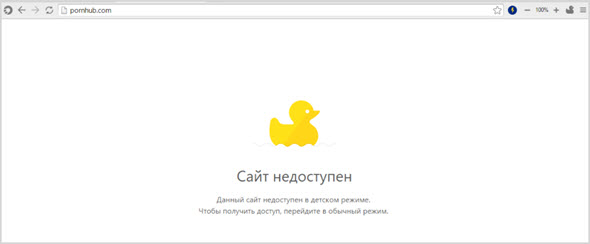
Также стоит сказать о том, что внутри «Спутника» имеется своя модерация расширений – это сделано также для того, чтобы дети не установили ничего лишнего и вредного для компьютера.
Как установить «Спутник»

После этого нажимайте на скачанный exe-файл и проходите через все ступени установки. Укажите путь, куда должен установиться дистрибутив, и ждите окончания копирования файлов.
Для того, чтобы установить браузер на телефон, достаточно повторить те же самые действия, или же зайти в сервис Google Play, где в поисковой строке нужно ввести название обозревателя.
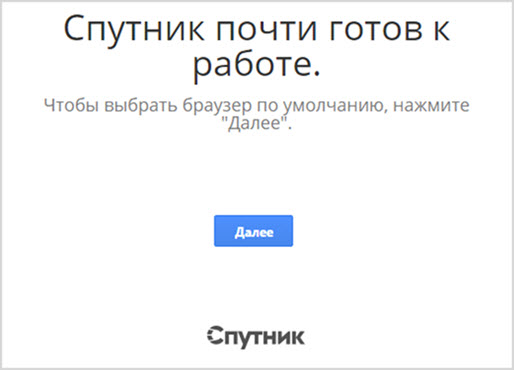
После того, как установка пройдет, браузер откроется сам, а на рабочем столе появится его иконка.
Как пользоваться браузером
Собственно, пользоваться им можно так же, как и обычным браузером. В этом разделе мы рассмотрим все дополнительные функции.
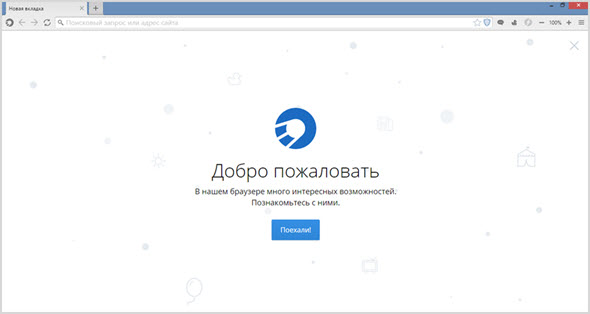
Первая из них – тот самый фильтр сайтов.
Он имеет три уровня защиты:
По умолчанию включен умеренный, однако вы можете в любой момент поменять это.
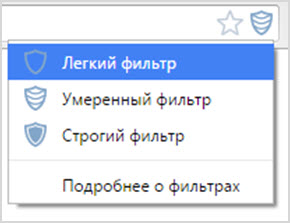
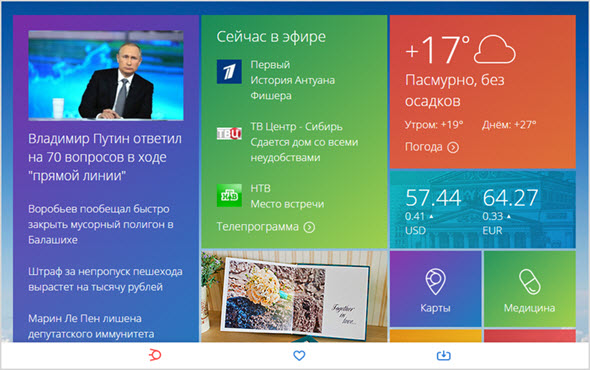
Иконкой справа от строки поиска можно включать рекламоотвод. В окне можно увидеть всю статистику заблокированных окон за один день, неделю и месяц.
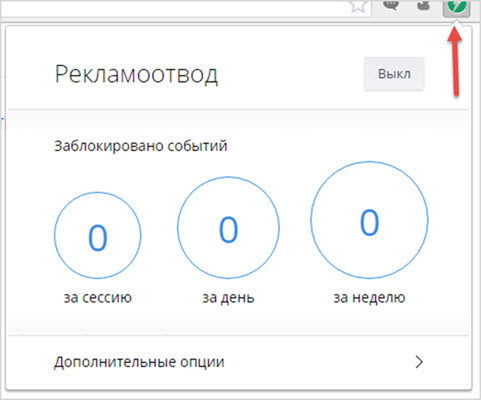
Следующая кнопка – включение и выключение детского режима. В окне вы можете настроить пароль и при необходимости установить таймер, на время которого он включается.
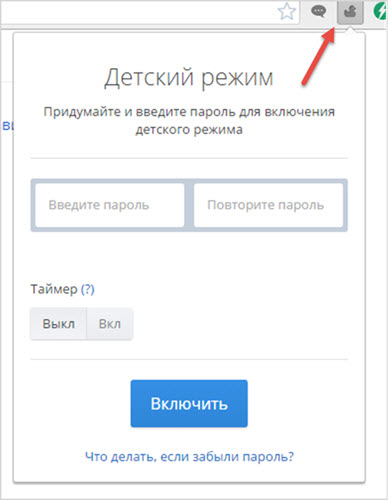
На главном окне так же располагается плашка, где можно просмотреть все сервисы браузера «Спутник».
![]()
Как удалить «Спутник»
Зайдите в «Панель управления».
Зайдите во вкладку «Удаление программы» и в списке выберите браузер «Спутник». В начале вам будет предложено сохранить данные о его работе – например, закладки, сохраненные страницы, и кэш.
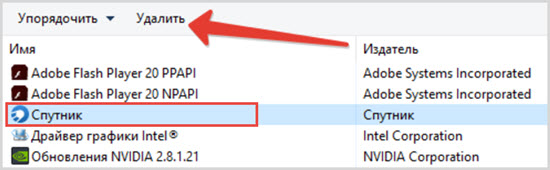
Выбирайте сами, однако помните, что данную информацию не получится восстановить.
Кроме того, удалятся все установленные ранее расширения, сбросятся все настройки, и при переустановке браузера вам придется все возвращать на свои места самостоятельно.
Достоинства и недостатки:
- В целом, «Спутник» представляет из себя сильно упрощенную версию Google Chrome, который был адаптирован для семейного пользования.
- Он не имеет большого количества возможностей для изменения, какие есть у обозревателей более высокого уровня, однако отлично подойдет для рядового пользователя, который при помощи браузера посещает только социальные сети и отдельные страницы.
- Его можно спокойно посоветовать обычным юзерам с семейными ПК, особенно если у них есть дети.
- Более продвинутым же серферам он не даст никаких широких возможностей и пользы.
Поэтому предлагаю всем моим читателям отписаться в комментариях, кто уже успел опробовать данную программу. Каким будет ваш отзыв в работе нового браузера, стоит ли его устанавливать для себя и своих детей?
Читайте также:

